 |
|
|
| |
名片设计 CorelDRAW Illustrator AuotoCAD Painter 其他软件 Photoshop Fireworks Flash |
|
源文件: 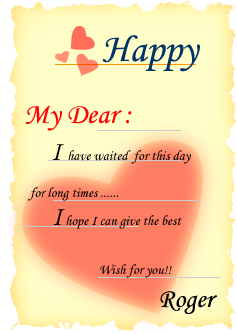 大家可能会常常看到一些图像的边缘有一些类似于撕纸的效果。关于这种特效制作的方式大家可能也见到了很多,这里我们通过使用FWMX 2004自带的Alien Skin Splat LE滤镜中的Edges滤镜特效来进行撕纸边缘效果的制作,应该说能够很轻松的实现,首先一起来看一下已经制作完成的效果图:  接下来,我们一起来看看详细的制作步骤。 1、打开FW,新建一个文件,文件大小根据需要自定,此处采用背景色为白色。 2、使用矩形工具在编辑区绘制一个矩形对象,颜色采用“#FFCC00”,编辑区此刻如下图所示。 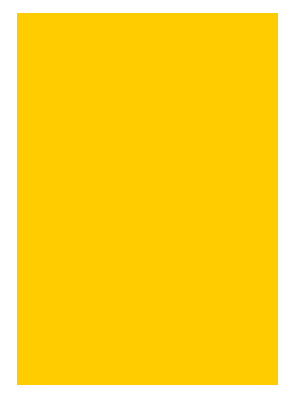 3、选中矩形对象,执行属性面板上的效果菜单命令中的Alien Skin Splat LE滤镜中的Edges效果命令,在弹出的Alien Skin Splat! Edges设定窗口中,选择菜单命令“Settings | Small Tears”,如下图所示。 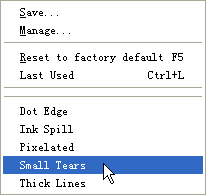 4、接下来,对面板上的各个参数进行再次的调整。将Edge Width、Margin和 Feature Size三个选项进行如下图所示的设定,在右侧的预览框内,我们可以发现矩形对象的边缘已经初步生成了我们预期需要的撕纸效果了。 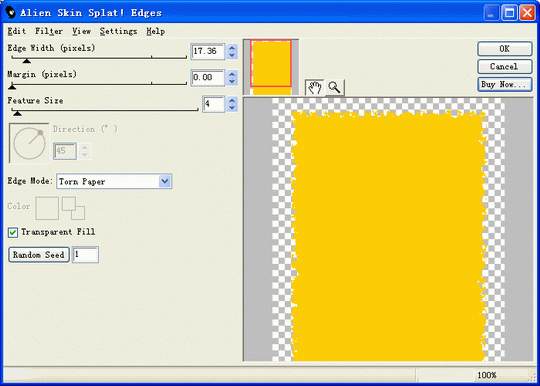 【注重】:假如在进行上面的第3步操作时,不执行相应的菜单命令,而是直接对面板上的各个参数进行调整的话,矩形的边缘又会产生另外的一种效果。Edge Width、Margin和 Feature Size三个选项的各项参数设置如下图所示,将Edge Mode选择为 Torn Paper选项, 并同时选择“Transparent Fill ” 前面的复选框。单击Random Seed 按钮,每单击一次,其后面文本框内的数值就会发生相应的变化,而与其相对应的预览框内的矩形对象的边缘效果也会发生相应的变化。 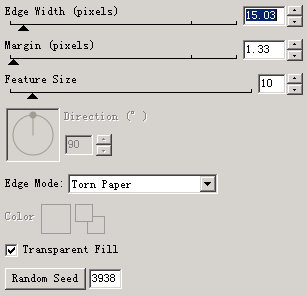 按照上图的相关设定产生的矩形效果会如下图所示。和第4步操作完毕后的边缘效果是不尽一样的,这点希望大家注重。 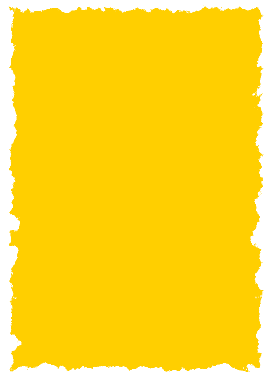 5、此处继承第4步的操作。选中编辑区已经产生边缘效果的矩形对象。按快捷键“Ctrl+Shift+D”,克隆一个一样的对象。选中克隆对象,执行属性面板上效果菜单命令中的模糊效果中的高斯模糊命令,在弹出的高斯模糊设置框中,进行如下图所示的设定。 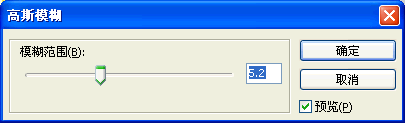 6、将克隆对象的填充颜色设为“#FFFF99”,此刻编辑区的效果会如下图所示,撕纸边缘效果已经出现,而且还产生了一种古香古色的效果。本步效果的出现是和第5步运用的高斯模糊效果分不开的。 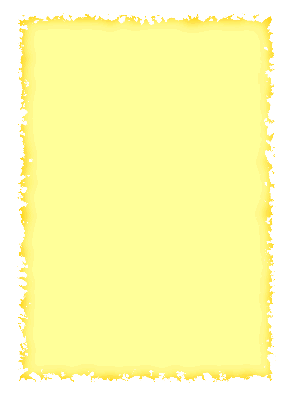 7、同时选中编辑区上的两个矩形对象,按“Ctrl+G”,组合群组为一个对象。然后给组合对象添加投影效果,本例的投影效果的详细设定如下图所示。 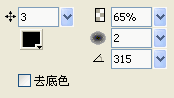 8、接下来的工作就是给背景做进一步的丰富了。这里找到了一枝玫瑰花作为了背景,将玫瑰花的透明度调节至20~30左右,即可出现如下图所示的效果。 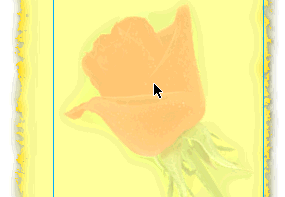 9、总体的工作基本上结束了,剩下的工作就是添加一些相关的祝福文字了,这个就不需要俺在这里教大家了,各位尽可自行发挥了。好了,本节内容到此结束。 返回类别: Fireworks教程 上一教程: Eye Candy 4000 滤镜教程-简介及新特性 下一教程: Fireworks制作齿轮桌面的教程 您可以阅读与"撕纸边缘效果制作方式详解"相关的教程: · Fireworks制作撕纸边缘效果 · 用Fireworks水印效果制作方式多解 · Fireworks 毛边字效果制作 · 透明立体网格效果制作教程 · Fireworks马赛克效果制作 |
| 快精灵印艺坊 版权所有 |
首页 |
||